Việc chèn logo khi livestream trên Facebook không chỉ giúp tăng tính chuyên nghiệp mà còn là cách hiệu quả để quảng bá thương hiệu của bạn. Dù bạn là người kinh doanh, streamer hay chỉ đơn giản muốn tạo dấu ấn cá nhân, việc thêm logo vào livestream sẽ giúp nội dung của bạn trở nên đặc biệt hơn. Bài viết này sẽ hướng dẫn chi tiết cách thực hiện, các công cụ hỗ trợ và những lưu ý quan trọng để bạn có thể chèn logo khi livestream trên Facebook một cách dễ dàng và hiệu quả nhất.
Cách thực hiện chèn logo khi livestream trên Facebook
Chèn logo khi livestream trên Facebook có thể thực hiện bằng nhiều cách khác nhau tùy thuộc vào thiết bị và phần mềm bạn sử dụng. Dưới đây là các phương pháp phổ biến nhất để thêm logo vào livestream một cách chuyên nghiệp.
Sử dụng phần mềm OBS Studio
OBS Studio là một trong những công cụ mạnh mẽ nhất để chèn logo khi livestream trên Facebook.
Bạn có thể tải OBS miễn phí và cài đặt dễ dàng. Sau khi mở phần mềm, hãy thêm nguồn phát trực tiếp từ webcam hoặc màn hình.
Tiếp theo, thêm hình ảnh logo bằng cách chọn “Sources” > “Image” và tải lên file logo của bạn. Bạn có thể điều chỉnh kích thước, vị trí và độ trong suốt của logo để phù hợp với bố cục livestream.
Sử dụng ứng dụng Streamlabs
Streamlabs là một lựa chọn tuyệt vời khác để chèn logo khi livestream trên Facebook, đặc biệt phù hợp với người mới bắt đầu.
Sau khi đăng nhập bằng tài khoản Facebook, bạn có thể tùy chỉnh giao diện livestream và thêm logo vào bất kỳ vị trí nào.
Streamlabs cung cấp nhiều hiệu ứng và overlay giúp logo của bạn trở nên sinh động hơn, thu hút sự chú ý của người xem.
Sử dụng điện thoại với ứng dụng hỗ trợ
Nếu bạn livestream bằng điện thoại, có thể sử dụng các ứng dụng như Streamlabs Mobile hoặc Omlet Arcade để chèn logo khi livestream trên Facebook.
Những ứng dụng này cho phép bạn thêm overlay, hình ảnh và văn bản trực tiếp trên màn hình phát sóng.
Chỉ cần tải ứng dụng, chọn hình ảnh logo và điều chỉnh vị trí phù hợp trước khi bắt đầu livestream.
Các lời khuyên khi chèn logo khi livestream trên Facebook
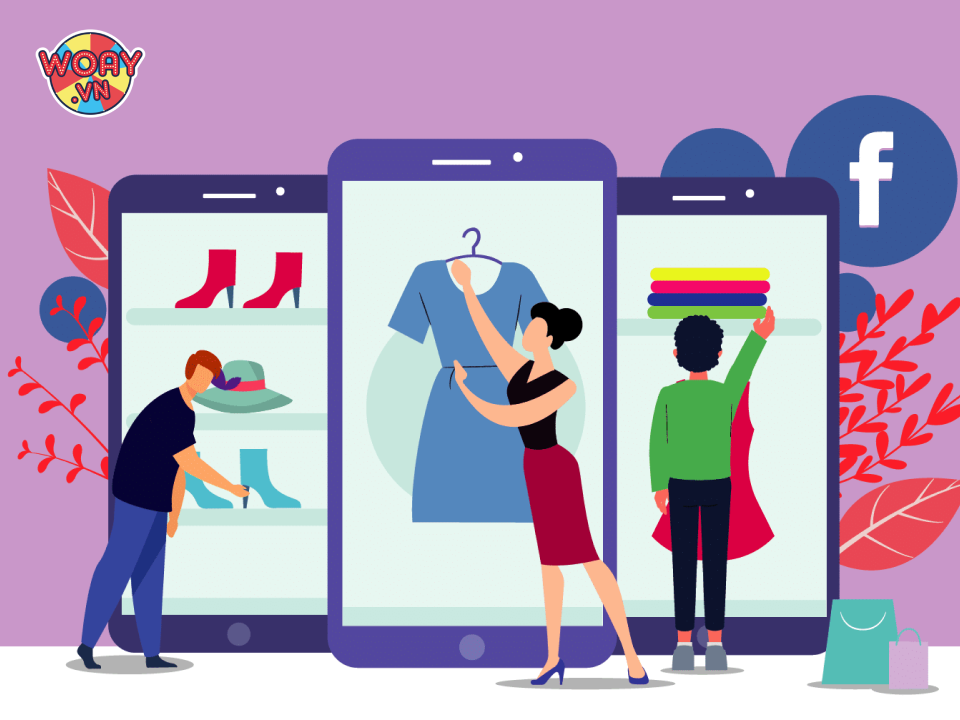
Việc chèn logo khi livestream trên Facebook không chỉ đơn giản là thêm một hình ảnh vào khung hình. Bạn cần cân nhắc nhiều yếu tố để đảm bảo logo hiển thị rõ ràng, không gây khó chịu cho người xem và phù hợp với phong cách nội dung.
Chọn vị trí đặt logo hợp lý
Logo nên được đặt ở góc màn hình để không che khuất nội dung chính.
Tránh đặt logo ở giữa hoặc gần khu vực có nhiều thông tin quan trọng vì có thể làm giảm trải nghiệm người xem.
Nên thử nghiệm nhiều vị trí khác nhau để tìm ra vị trí tối ưu nhất cho logo của bạn.
Sử dụng logo có độ phân giải cao
Một logo bị vỡ nét hoặc mờ sẽ gây ấn tượng không tốt với người xem.
Hãy sử dụng file PNG hoặc SVG với nền trong suốt để logo hiển thị sắc nét trên mọi nền livestream.
Nếu logo của bạn có nhiều chi tiết, hãy cân nhắc giảm kích thước để tránh rối mắt.
Điều chỉnh độ trong suốt của logo
Một logo quá đậm có thể gây mất tập trung, trong khi logo quá mờ sẽ khó nhận diện.
Hãy sử dụng công cụ chỉnh opacity (độ trong suốt) trong phần mềm livestream để logo vừa đủ nổi bật mà không lấn át nội dung.
Mức opacity từ 70-90% thường là lựa chọn tốt nhất cho hầu hết trường hợp.
Các công cụ hỗ trợ chèn logo khi livestream trên Facebook
Ngoài các phần mềm phổ biến như OBS hay Streamlabs, còn nhiều công cụ khác giúp bạn chèn logo khi livestream trên Facebook một cách dễ dàng và sáng tạo.
Sử dụng phần mềm ManyCam
ManyCam cung cấp nhiều tính năng chỉnh sửa video trực tiếp, bao gồm cả việc thêm logo vào livestream.
Bạn có thể sử dụng ManyCam như một webcam ảo và thêm logo, hiệu ứng trực tiếp trước khi phát sóng.
Phần mềm này phù hợp với cả người dùng máy tính và điện thoại.
Sử dụng ứng dụng Prism Live Studio
Prism Live Studio là một ứng dụng livestream đa nền tảng hỗ trợ chèn logo khi livestream trên Facebook từ điện thoại.
Ứng dụng này cho phép bạn thêm nhiều layer hình ảnh, văn bản và hiệu ứng chuyên nghiệp.
Đặc biệt, Prism Live Studio còn hỗ trợ livestream đa nền tảng cùng lúc trên Facebook, YouTube và các nền tảng khác.
Sử dụng công cụ Lightstream Studio
Lightstream là một nền tảng livestream dựa trên đám mây, không yêu cầu cấu hình máy tính mạnh.
Bạn có thể thêm logo, overlay và các yếu tố đồ họa khác trực tiếp trên trình duyệt web.
Công cụ này đặc biệt hữu ích cho những người livestream từ máy tính có cấu hình thấp.
Những sai lầm cần tránh khi chèn logo khi livestream trên Facebook
Dù việc chèn logo khi livestream trên Facebook khá đơn giản, nhưng nhiều người vẫn mắc phải những sai lầm ảnh hưởng đến chất lượng livestream.
Sử dụng logo quá lớn hoặc quá nhỏ
Một logo quá lớn sẽ chiếm nhiều không gian và làm phân tán sự chú ý của người xem khỏi nội dung chính.
Ngược lại, logo quá nhỏ sẽ khó nhận biết và không đạt được mục đích quảng bá thương hiệu.
Hãy thử nghiệm với nhiều kích thước khác nhau để tìm tỷ lệ phù hợp nhất với bố cục livestream của bạn.
Không kiểm tra trước khi phát sóng
Nhiều người quên kiểm tra vị trí và hiển thị của logo trước khi bắt đầu livestream.
Hãy luôn chạy thử vài phút để đảm bảo logo hiển thị đúng cách trên các thiết bị khác nhau.
Kiểm tra cả trên điện thoại và máy tính để đảm bảo trải nghiệm người xem đồng nhất.
Thay đổi vị trí logo liên tục
Việc thay đổi vị trí logo giữa các livestream có thể làm giảm tính nhận diện thương hiệu.
Nên giữ logo ở một vị trí cố định trong mọi livestream để tạo sự quen thuộc với khán giả.
Nếu cần thay đổi, hãy thông báo trước với người xem và giải thích lý do.
Câu hỏi thường gặp về chèn logo khi livestream trên Facebook
Dưới đây là những thắc mắc phổ biến nhất về việc chèn logo khi livestream trên Facebook và câu trả lời chi tiết.
Làm thế nào để chèn logo khi livestream trên Facebook bằng điện thoại?
Bạn có thể sử dụng các ứng dụng như Streamlabs Mobile hoặc Prism Live Studio.
Những ứng dụng này cho phép thêm hình ảnh logo trực tiếp vào livestream từ điện thoại.
Có thể chèn logo động khi livestream trên Facebook không?
Có, bạn có thể sử dụng file GIF hoặc video ngắn làm logo.
Tuy nhiên, nên đảm bảo logo động không quá lộn xộn để tránh làm phiền người xem.
Logo nên được đặt ở vị trí nào khi livestream?
Vị trí lý tưởng thường là góc trên bên phải hoặc góc dưới bên trái màn hình.
Tránh các vị trí có thể che khuất nội dung quan trọng hoặc tương tác với người xem.
Làm sao để logo hiển thị rõ trên mọi nền livestream?
Sử dụng logo có viền hoặc hiệu ứng đổ bóng để nổi bật trên mọi màu nền.
Cân nhắc thay đổi màu sắc logo nếu livestream thường có nền tương phản.
Có nên thêm watermark cùng với logo khi livestream?
Nếu logo đã đủ rõ ràng, không cần thêm watermark để tránh rối mắt.
Chỉ nên sử dụng watermark nếu bạn lo ngại về việc nội dung bị sao chép trái phép.
Kết luận
Việc chèn logo khi livestream trên Facebook là một kỹ thuật quan trọng giúp tăng tính chuyên nghiệp và nhận diện thương hiệu. Bằng cách sử dụng các công cụ phù hợp như OBS, Streamlabs hoặc các ứng dụng di động, bạn có thể dễ dàng thêm logo vào livestream một cách hiệu quả. Hãy nhớ chọn vị trí đặt logo hợp lý, sử dụng hình ảnh chất lượng cao và tránh những sai lầm phổ biến để đảm bảo livestream của bạn luôn chuyên nghiệp và thu hút. Với những hướng dẫn chi tiết trong bài viết này, hy vọng bạn sẽ thành công trong việc chèn logo khi livestream trên Facebook và xây dựng thương hiệu cá nhân hoặc doanh nghiệp một cách hiệu quả nhất.



